Cách dừng Gửi mẫu Tự động bằng Microsoft Defender
Windows Defender là một phần mềm chống vi-rút được phát triển bởi Microsoft Corporation . Nếu bạn có PC chạy Windows 10(Windows 10) , bạn đã cài đặt sẵn nó trên đó. Nó liên tục quét PC của bạn để tìm tất cả các lỗ hổng có thể có và bảo vệ nó khỏi các loại mối đe dọa khác nhau , như vi rút, phần mềm độc hại, v.v. Bất cứ khi nào nó phát hiện ra bất kỳ lỗ hổng nào trên hệ thống , nó sẽ thực hiện hành động chống lại nó và thông báo cho người dùng về điều đó.
Giống như các phần mềm chống vi-rút(antivirus software) khác , có một tùy chọn trong Bộ bảo vệ Windows(Windows Defender) để tự động gửi các mẫu cho Microsoft . Khi Windows Defender tìm thấy một tệp đáng ngờ, nó sẽ tải tệp đó lên máy chủ Microsoft để phân tích nếu tính năng Gửi Mẫu Tự động(Automatic Sample Submission) được bật. Nó giúp bảo vệ chống lại các cuộc tấn công tốt hơn vì việc phân tích các tệp đáng ngờ giúp Microsoft phát hành các bản cập nhật mới cho Windows Defender . Tính năng này chỉ tải lên tệp thực thi độc hại và các tệp chương trình khác.
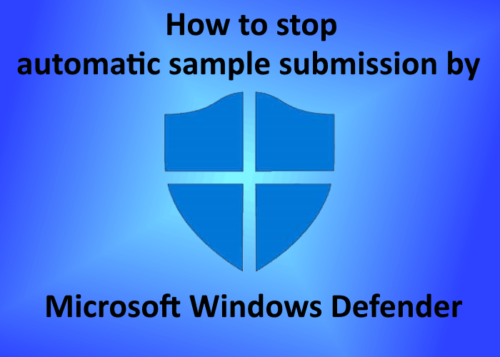
Nếu các tệp chứa dữ liệu cá nhân hoặc dữ liệu nhạy cảm bị nhiễm, người dùng sẽ nhận được thông báo nhắc nhở trước khi tải chúng lên máy chủ của Microsoft(Microsoft) . Điều gì sẽ xảy ra nếu bạn cho phép các tệp đó tải lên máy chủ của Microsoft(Microsoft) một cách nhầm lẫn ? Đó là lý do tại sao có một tùy chọn để tắt tính năng gửi mẫu tự động của Microsoft Windows Defender . Trong bài viết này, chúng ta sẽ thấy cách bạn có thể ngăn Windows Defender tự động tải các tệp mẫu lên máy chủ Microsoft .
Ngừng gửi mẫu tự động(Stop Automatic Sample Submission) bằng Microsoft Defender
Hãy xem các bước để tắt cài đặt này.
1] Nhấp chuột phải(Right-click) vào biểu tượng Windows và chọn “ Cài đặt(Settings)(Settings) ”.
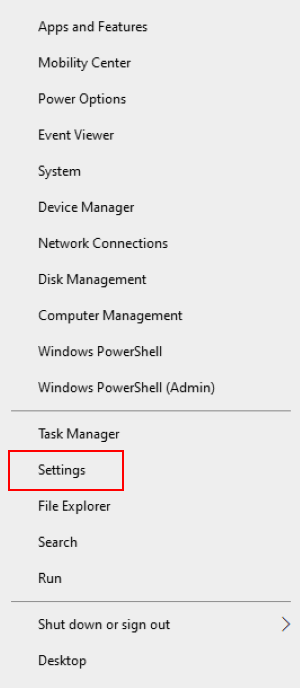
2] Nhấp vào “ Cập nhật và bảo mật(Updates and Security)(Updates and Security) ”. Thao tác này sẽ mở cài đặt cập nhật Windows .
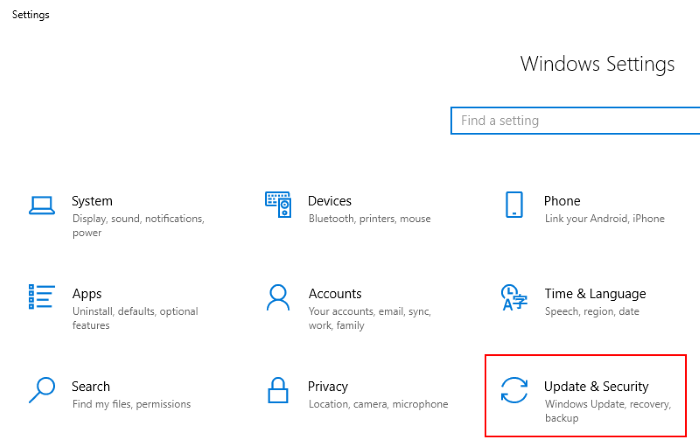
3] Bây giờ, nhấp vào tùy chọn “ Bảo mật Windows(Windows Security)(Windows Security) ” trong bảng điều khiển bên trái. Sau đó nhấp vào “ Mở Bảo mật Windows(Open Windows Security) ”.
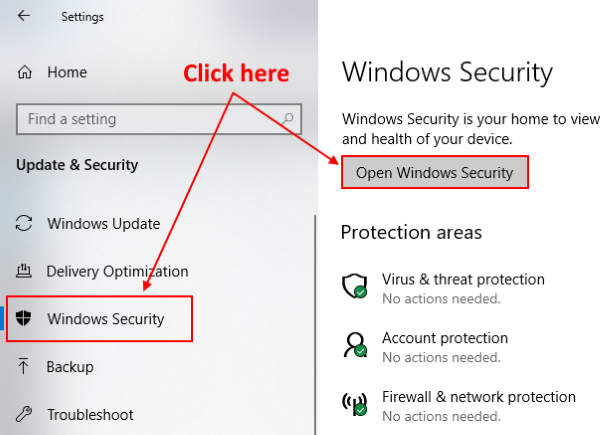
4] Một cửa sổ mới sẽ mở ra, trong đó bạn phải chọn " Bảo vệ khỏi mối đe dọa và vi rút(Virus and threat protection)(Virus and threat protection) ."

5] Trong phần “ Cài đặt bảo vệ khỏi mối đe dọa và vi-rút(Virus & threat protection settings) ”, hãy nhấp vào “ Quản lý cài đặt(Manage settings) ”.
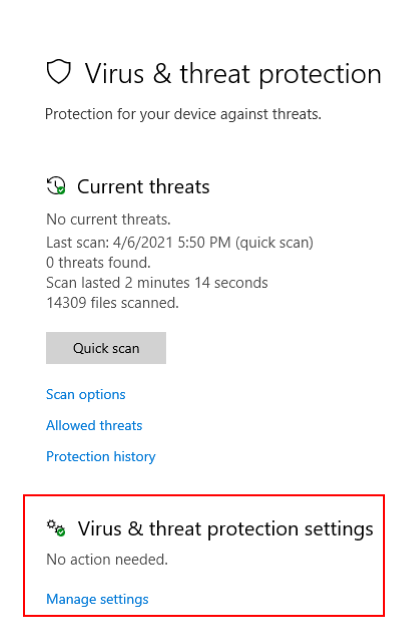
6] Cuộn xuống để xem phần “ Gửi mẫu tự động(Automatic sample submission) ”. Nó được BẬT theo mặc định. TẮT(OFF) nó . Khi bạn chuyển đổi nút, bạn sẽ nhận được thông báo nhắc trên màn hình, hãy nhấp vào “ Có(Yes) ”.
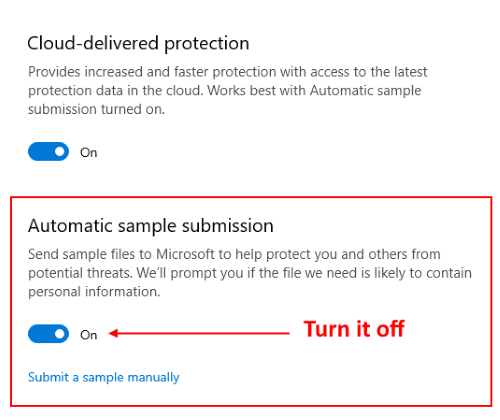
Sau khi tắt cài đặt, bạn sẽ thấy thông báo trên màn hình, “ Gửi mẫu tự động đã tắt. Thiết bị của bạn có thể dễ bị tấn công(Automatic sample submission is off. Your device may be vulnerable) ”. Bạn có thể bỏ qua thông báo này. Nếu muốn, bạn có thể gửi các tệp đáng ngờ tới Microsoft theo cách thủ công bằng cách nhấp vào “ Gửi mẫu theo cách thủ công(Submit a sample manually) ”.
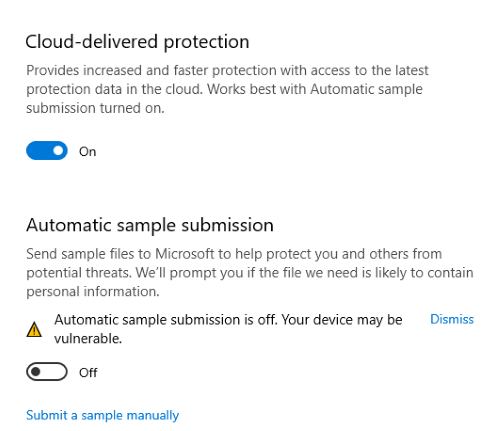
Đó là nó.
Đây là cách bạn có thể tắt tính năng gửi mẫu tự động của Bộ bảo vệ Windows(Windows Defender) .
MẸO(TIP) : Bạn có thể xóa lịch sử bảo vệ Windows Defender theo cách thủ công(clear Windows Defender protection history manually) trong Windows 10.
Related posts
Cách quét thủ công các tệp riêng lẻ và sử dụng Microsoft Defender
Danh sách các mã và giải pháp Microsoft Defender error
Cấu hình Windows Defender để quét .zip .rar .cab file trong Windows 10
Kích hoạt hoặc bật thông báo cho Microsoft Defender trong Windows 10
Cách thay đổi Scan Type theo lịch mặc định trong Microsoft Defender
Microsoft Defender ATP cho Mac hiện có sẵn cho doanh nghiệp
Làm thế nào để chạy Microsoft Defender từ Command Line với MpCmdRun.exe
Device Performance & Health & làm thế nào để ẩn phần này là gì?
không thể bật Windows Defender trong Windows 10
Hoạt động không hoàn thành công vì các tập tin chứa virus
Ngăn người dùng sửa đổi Exploit Protection trong Windows Security
Block Canvas Fingerprinting trong Chrome với Canvas Defender
Kích hoạt hoặc vô hiệu hóa Microsoft Defender Application Guard cho Office
Thay đổi cài đặt Windows Security ngay lập tức với ConfigureDefender
Fix Windows Defender error 0x8007139f trên Windows 11/10
Error 0x800106ba, Windows Defender Application không thể khởi tạo
Turn Off Automatic Updates cho Microsoft Store apps qua Registry or GPO
App & Browser Control trong Windows 10 và làm thế nào để ẩn nó là gì
Remove Windows Defender Notification Icon trong Windows 10
IT administrator của bạn đã vô hiệu hóa Windows Security
